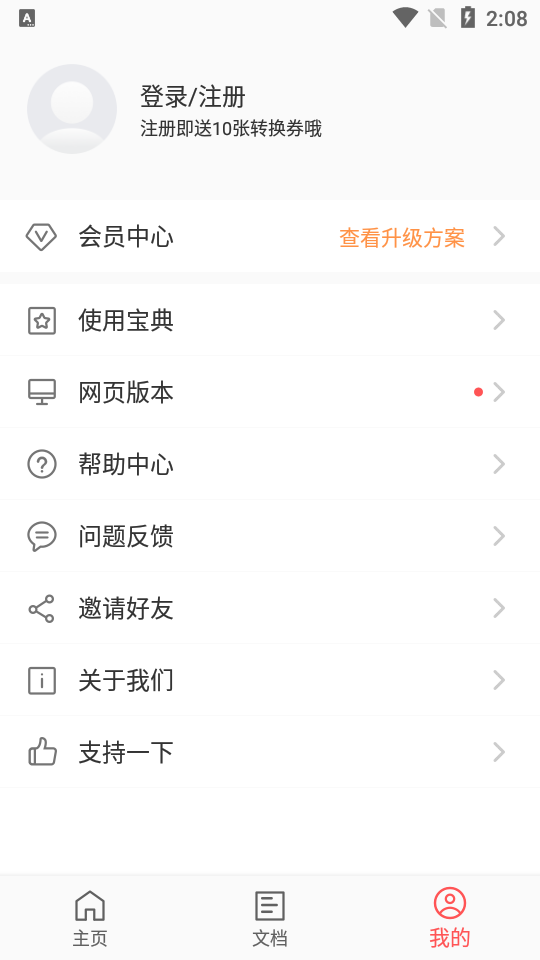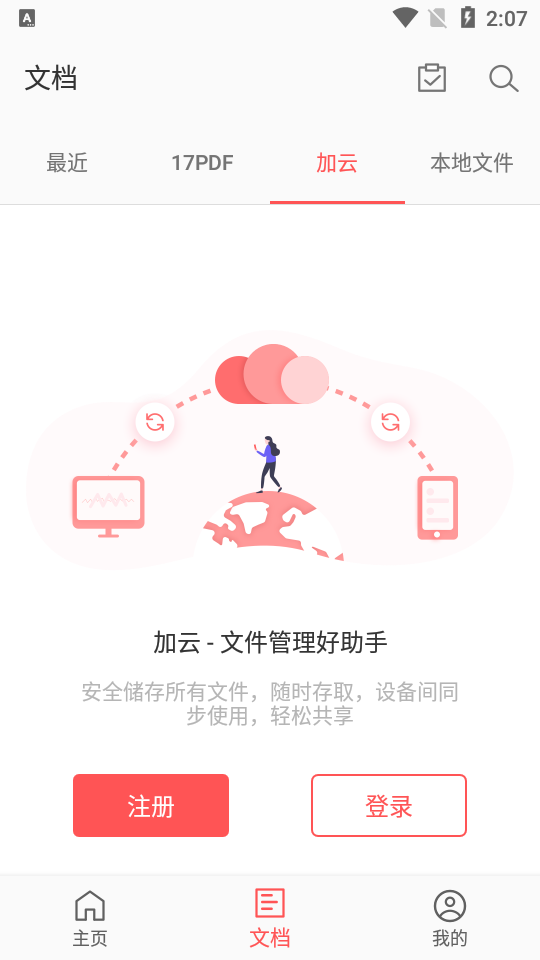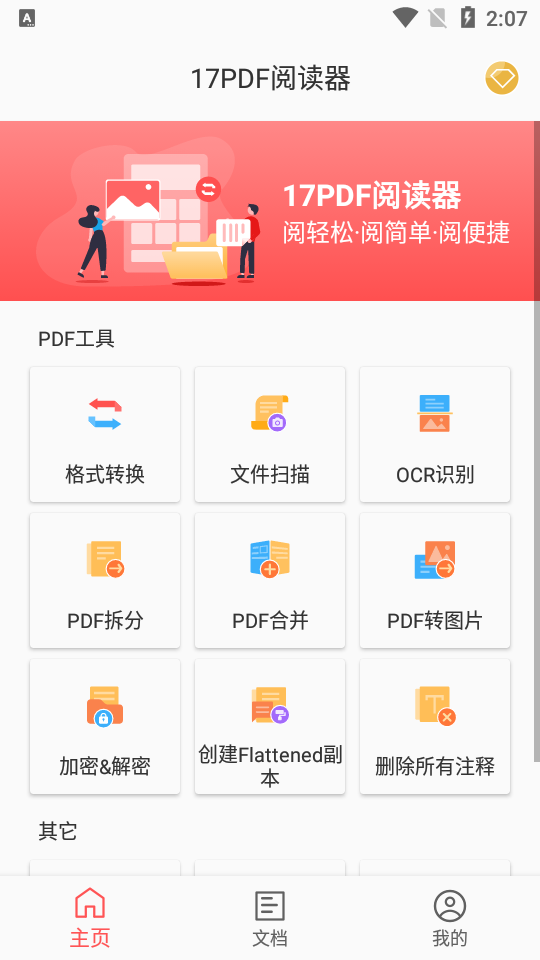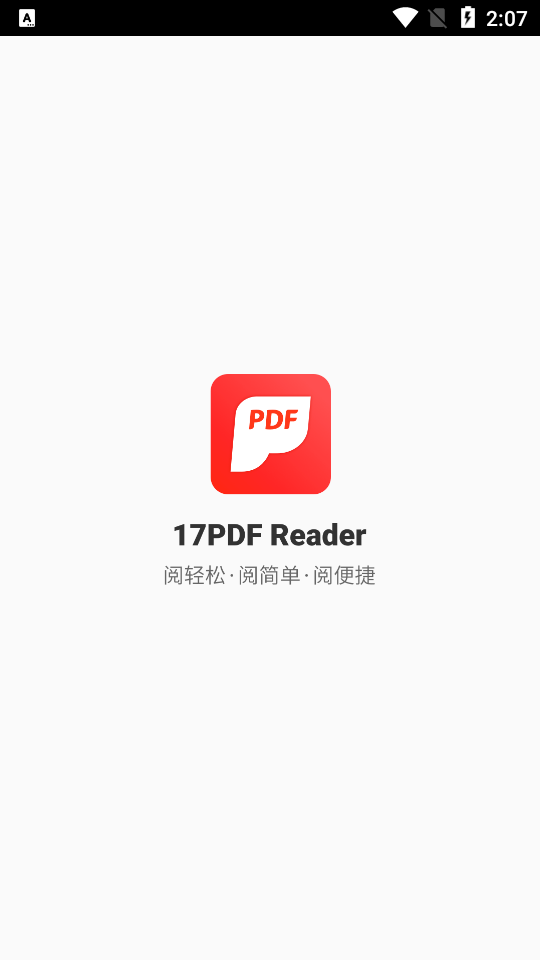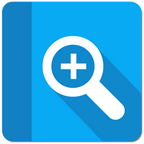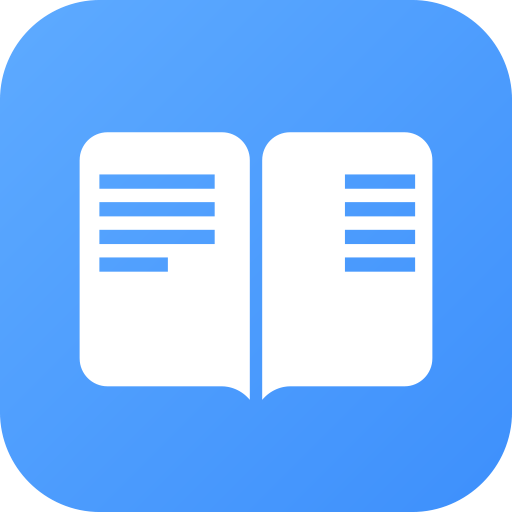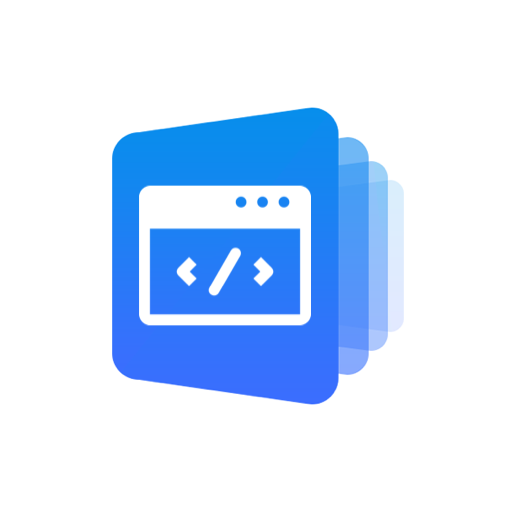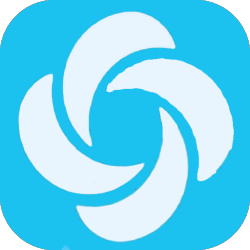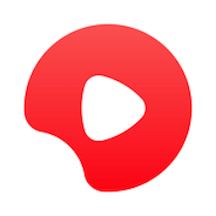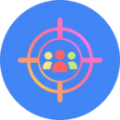17PDF阅读器app是一款全面的手机pdf阅读和编辑工具,功能非常齐全和强大。您可以在这里阅读、浏览、注释、转换和编辑,以及tts语音转换和合并。并拆分以帮助您更高效地工作。
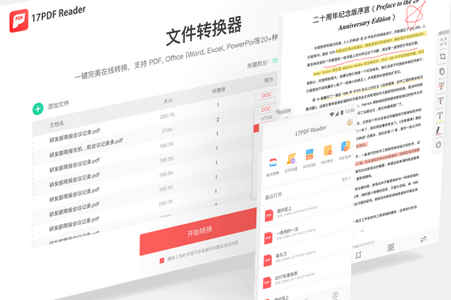
软件特色
17PDF阅读器
移动PDF文件解决方案
PDF文件阅读注释
快速开启,操作简单
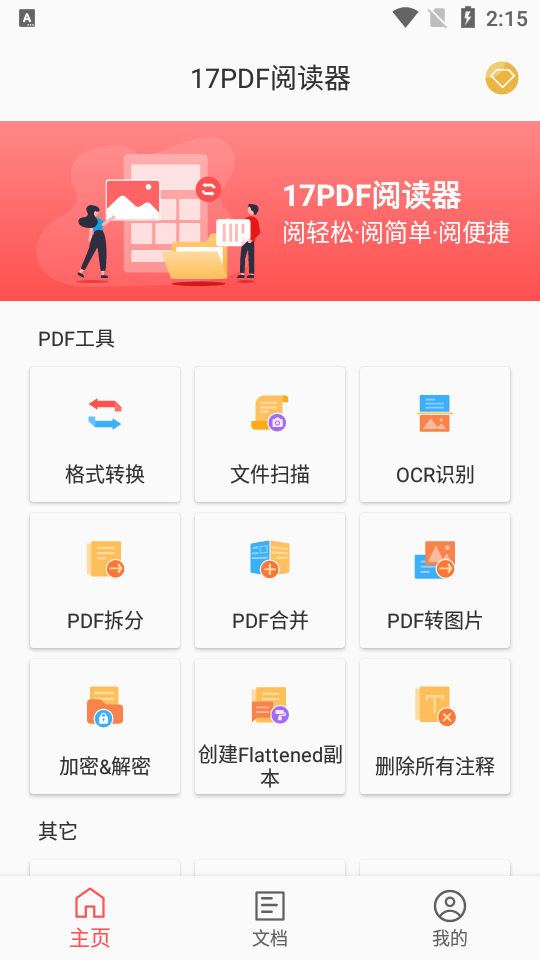
自由格式转换
稳定/准确/快速/支持20+格式
拍照并扫描
智能识别文本并转换为PDF格式
文件管理
一键移动文档并与朋友分享
功能介绍
【阅读模式可选】更高的阅读效率,更好的阅读体验
【多种注释工具】快速注释PDF,笔记更美观
【超级格式转换】支持20+格式自由转换和批量转换
【高效文件管理】系统文件、SD卡、U盘文件均可读取
【新增云同步文档】轻松实现文档云同步,多设备共享
【PDF页面编辑】重新排序、插入、旋转、提取、删除
【PDF安全设置】轻松设置密码或添加水印,保护重要文件
【文档压缩工具】压缩一个或多个文件,方便上传/分享
【快速PDF合并】将多个PDF文档合并/组合成一个新文档
【不仅仅是阅读PDF】支持浏览Office文件,如Word、PPT、Excel等。
【全能移动扫描】扫描图片、收据、笔记并保存为PDF
【OCR文字识别】拍照识别文字并保存为可编辑文字
【TTS语音朗读】文字转语音,支持26种语言,免费听书软件
【轻松签署文档】随时随地将图片/手写签名插入PDF文档
【PDF表单填写】支持静态和交互式表单填写、分享和打印
软件亮点
PDF阅读
翻页模式-水平/垂直滚动查看文档
修剪模式——自动修剪边缘,使文档阅读更轻松
常亮模式——阅读时保持设备常亮,无需手动唤醒
全屏阅读- 享受全屏阅读模式,减少阅读干扰
文本阅读——以纯文本形式阅读PDF,支持自动翻页/连续阅读
PDF注释
注释工具——高亮、下划线、删除线、手绘、图形、文本框
支持插入手写/图片签名、超链接、图片、图章
通过评论列表轻松查看所有评论,点击即可快速跳转页面
PDF转换
将PDF 转换为可编辑格式,例如Word、Excel、PowerPoint/PPT、TXT、HTML、RTF、AZW3、MOBI 等。
PDF转图片,支持JPG和PNG格式
转换Word、Excel、PPT、HTML等格式创建PDF
页面编辑
页面管理- 重新排序、页面旋转、拆分/提取、合并、删除
表格填写
全面支持Adobe Acrobat Reader 静态表单和交互式表单填写
OCR(文本识别)
拍照以进行10 多种语言的文字识别!
将扫描件转换为可搜索、可选择、可复制的PDF、DOCX 或TXT 文件
PDF扫描仪
图像转PDF - 扫描收据、文档、笔记、传真纸等并将其转换为PDF文件进行存储
TTS(文本转语音)
支持26种语言、36种语音可供选择的语音朗读
文件管理
重命名、复制、移动、压缩、共享、上传或删除文档
支持阅读系统文件、SD卡、U盘中存储的PDF文件和电子书
支持通过WiFi传输打开文件并快速从电脑获取文件
通过添加云端实现文档云同步,在手机、平板、电脑等多设备上管理文件。
分享
通过邮件/QQ/微信等方式轻松共享文件
主要优势
易读易读快速阅读
行业领先的阅读引擎、准确快速的在线转换、随时可用的云服务,让移动无纸化办公变得简单!
在线格式转换
轻松拖放/一键转换/批量转换
支持多种常见格式相互转换,先进的转换引擎,准确快速,超乎想象。
添加云服务
借助Plus Cloud云存储空间,您可以以极快的速度上传和下载数据文件。您可以随时随地、安全、快速地跨平台、跨设备管理和读取文件。
格式转换
免费在线转换PDF文件,支持多达90种常用文件格式的转换,一键转换,批量转换,突破格式障碍。
常见问题
文件读取
1.是否支持护眼模式
目前有白天模式、夜间模式、柔和模式三种阅读模式,满足用户在不同环境下阅读的需求,有效缓解眼睛疲劳,保护视力。
2. 如何使用纯文本模式(文本转语音TTS)?
打开PDF文档,点击右上角更多按钮;单击并选择Text Reflow,将文本模式转换为语音模式;该功能需要使用手机自带的语音引擎。如果没有语音引擎,则需要外部下载第三方语音引擎。
文件管理
1. 如何移动管理文件?
单击顶部工具栏上的“编辑”按钮,然后“移动”文件
单击顶部工具栏上的“更多文件”,然后单击“移动”文件
选择文件夹,点击“移动”文件,将文件移动到指定文件夹
2.首页模块卡的位置可以随意移动
长按首页任意模块卡片可调整卡片位置,自定义常用模块在首页的位置。
3. 如何分享文件链接?
分享云加中保存的文件链接;收到链接的用户可以直接在浏览器上阅读文件,而无需下载任何PDF 文件。
文件评论
1.如何使用写意书写?
点击评论按钮使用或退出该功能
单击并按住图标可调整颜色、画笔大小和透明度
2. 如何删除PDF文件中的注释?
点击选择您要删除的评论
在弹出的对话框中点击“清除”选项即可删除注释。
文件扫描
1.如何使用PDF扫描转换功能?
点击相机即可快速扫描文件
单击共享并保存为PDF 将扫描文档另存为PDF 文件
转换后的文件可以编辑